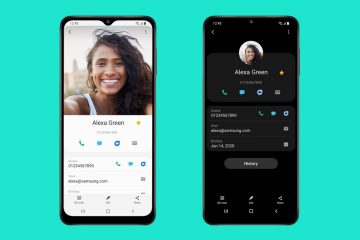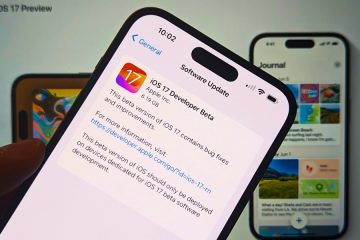O compromisso da Apple em melhorar a customização e personalização no Mac é evidente na versão mais recente de seu software, o macOS Sonoma. Durante a WWDC23, a gigante da tecnologia apresentou widgets interativos para a área de trabalho do Mac, gerando um burburinho significativo. Neste artigo, vou ilustrar o processo de adicionar ou remover widgets da área de trabalho no macOS Sonoma.
Como adicionar widgets à área de trabalho no macOS Sonoma
Você pode adicionar widgets interativos à área de trabalho do Mac de duas maneiras: clicando com o botão direito na área de trabalho e no Centro de Notificação. Os métodos para ambos são demonstrados abaixo.
Método 1: Adicionar widget usando o botão direito do mouse
Vá para o seu Mac desktop. Se estiver usando um trackpad do Mac, toque com dois dedos.
Se você tiver um Magic Mouse ou qualquer mouse sem fio conectado ao seu Mac, encontre uma área vazia na tela e clique com o botão direito lá. Selecione Editar widgets no prompt exibido.
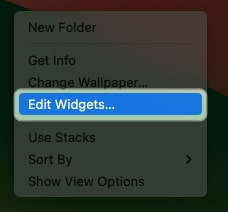 No painel esquerdo, escolha o aplicativo para quais você precisa de widgets. No painel direito, selecione o estilo de widget de sua preferência. Ao clicar, o widget será movido automaticamente para sua área de trabalho.
No painel esquerdo, escolha o aplicativo para quais você precisa de widgets. No painel direito, selecione o estilo de widget de sua preferência. Ao clicar, o widget será movido automaticamente para sua área de trabalho.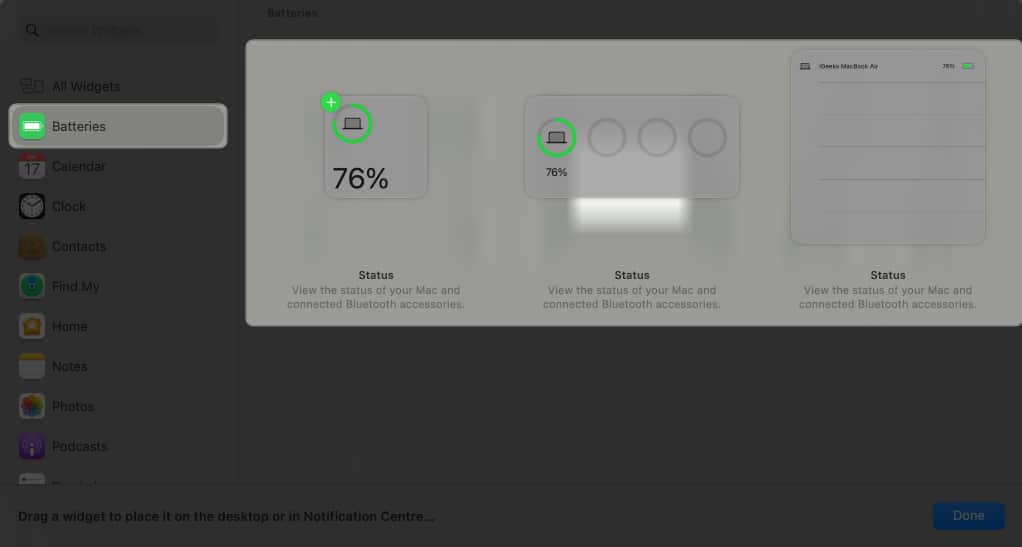
Como alternativa, você pode passar o mouse sobre o widget → Clique o ícone de mais (+) verde. Além disso, você também pode arrastar e soltar seu widget preferido na área de trabalho.
Método 2: Adicionar widget da Central de Notificações
Para acessar na Central de Notificações, clique em Data e Hora localizada no canto superior direito da barra de menu. Basta arrastar e soltar qualquer widget que desejar da Central de notificações para a área de trabalho do Mac.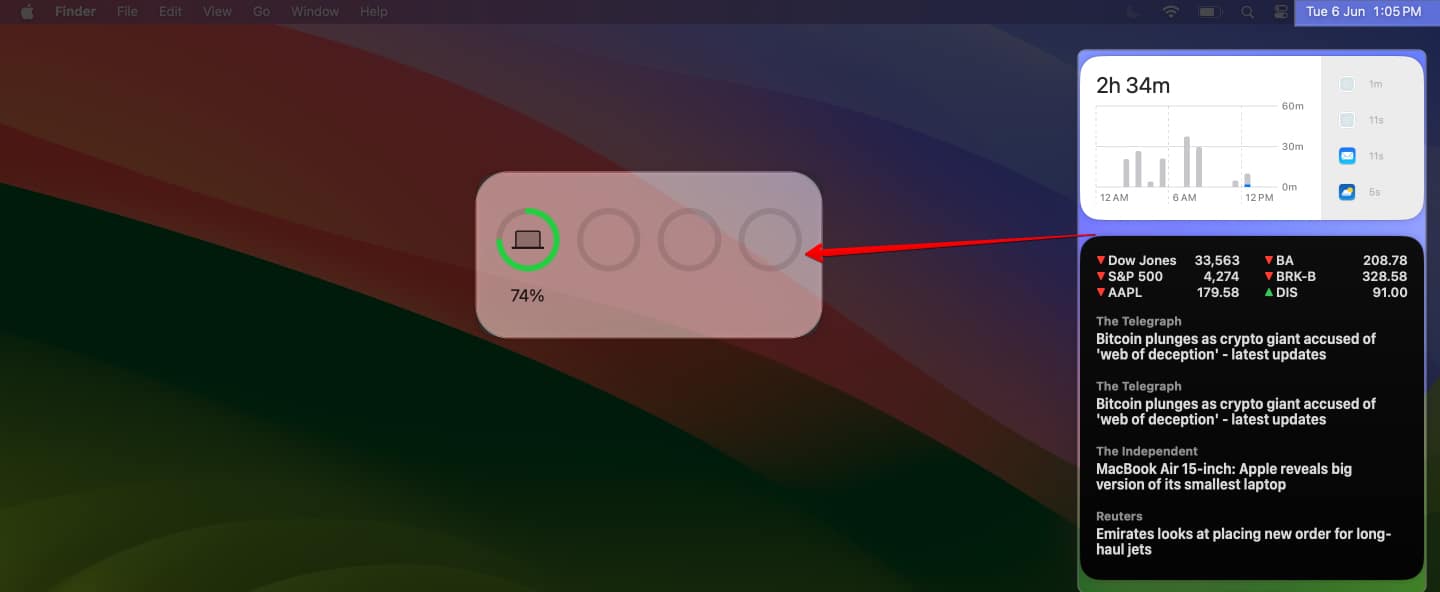
É isso! O widget selecionado aparecerá em sua área de trabalho.
Além disso, você também pode conferir nosso artigo sobre os melhores widgets da central de notificações para Mac para desbloquear os recursos da Central de Notificações.
Como remover widgets da área de trabalho no macOS Sonoma
Se você não achar mais widgets úteis na área de trabalho do Mac, removê-los é um processo simples.
Clique com o botão direito do mouse o widget que você deseja remover → Selecione Remover Widget.
Além disso, ao adicionar um novo widget do centro de widgets, vamos supor que você selecionou um acidentalmente. Então você tem a opção de clicar no botão menos (-) localizado no canto superior esquerdo do widget e removê-lo antes de voltar para a área de trabalho.

Widgets disponíveis para desktop Mac
Mencionados abaixo estão alguns dos mais importantes e widgets comumente usados que estão disponíveis no macOS Sonoma:
Calendário: exibe seus próximos eventos e compromissos. Relógio: demonstra a hora, a data e o clima atuais. Notas: Mostra as listas de tarefas e notas mais recentes. Fotos: exibe suas fotos e vídeos mais recentes. Safari: destaca os favoritos e sites que você mais aprecia. Estoques: revela os preços de ações mais recentes. Clima: Fornece uma previsão, bem como as condições meteorológicas atuais.
Além disso, existem vários outros aplicativos nativos, como Tempo de Uso, Atalhos, Podcasts, etc., que possuem widgets disponíveis para a área de trabalho do Mac.
Além disso, a Apple afirmou que tornou mais fácil para os desenvolvedores para criar widgets personalizados para macOS Sonoma. Como resultado, acredito que em breve o Mac estará equipado com uma ampla variedade de widgets para atender a vários interesses e necessidades.
Benefícios de usar widgets de desktop no Mac
Você pode se beneficiar de várias coisas usando widgets na área de trabalho do Mac. Vou listar alguns:
Acesso instantâneo às informações: Os widgets concedem acesso imediato a informações essenciais, como atualizações do clima, eventos do calendário ou lista de tarefas. Isso economiza tempo e ajuda a se manter organizado. Personalização: Os widgets podem ser personalizados para exibir as informações mais importantes para você. Isso permite uma experiência de desktop mais personalizada e visualmente atraente. Eficiência aprimorada: Os widgets permitem que você execute ações sem a necessidade de abrir aplicativos individuais. Por exemplo, você pode responder a mensagens, iniciar cronômetros ou adicionar eventos ao seu calendário diretamente dos widgets, ignorando a necessidade de abrir os respectivos aplicativos como Mensagens, Relógio ou Calendário. Aumento da produtividade: Os widgets contribuem para o aumento da produtividade, fornecendo informações e ferramentas relevantes para a realização de tarefas. Você pode utilizar widgets para acompanhar o andamento do projeto, manter-se atualizado por e-mail ou receber lembretes sobre eventos futuros, garantindo melhor produtividade.
FAQ
Posso personalizar a aparência dos widgets?
Infelizmente, no momento, não é possível personalizar a aparência dos widgets na área de trabalho do Mac. No entanto, você tem uma ampla seleção de modelos pré-fabricados disponíveis para sua seleção.
É isso aí!
Ao adicionar ou remover widgets sem esforço, você pode selecionar um espaço de área de trabalho que atenda às suas necessidades exclusivas, fornecendo acesso rápido às informações e ferramentas mais importantes para você. Verifique a seção leia mais abaixo para saber mais sobre o novo macOS Sonoma.
Leia mais:
Perfil do autor
Bhaskar é membro da família iGB e gosta de experimentar palavras e ritmos. Ele também tem um talento especial para web e desenvolvimento de aplicativos. Se não estiver escrevendo, você pode encontrá-lo em cordas ou praticando esportes. E à noite, as citações dele aparecerão em seus feeds do Instagram.